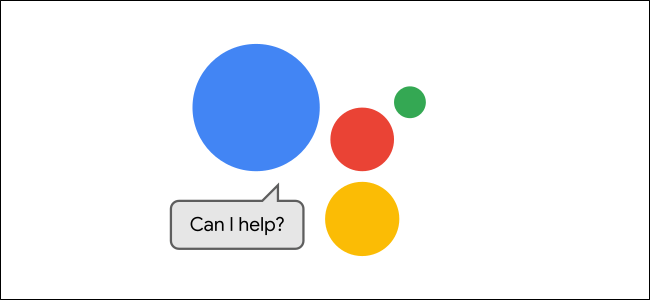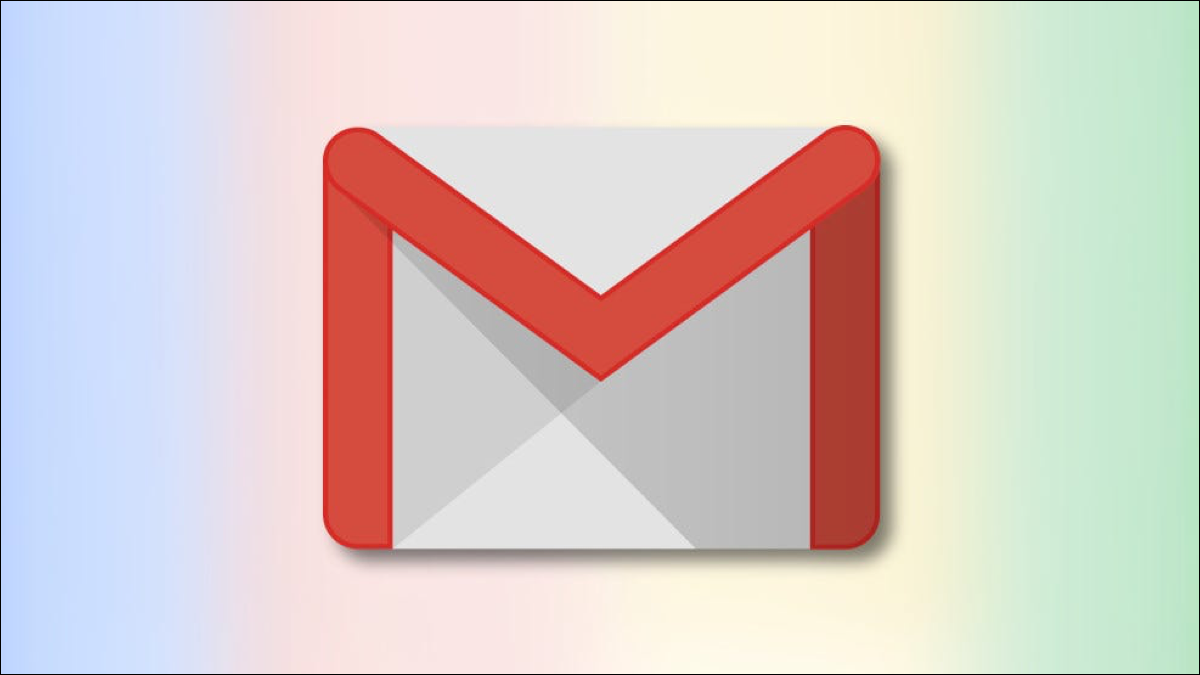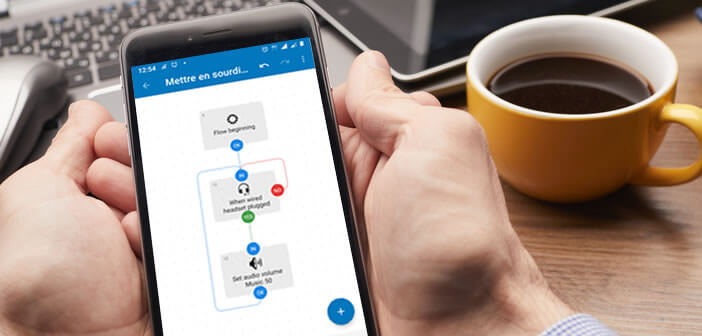تسهل Apple مشاركة موقعك مع الأصدقاء والعائلة عبر شبكة Find My. يمكنك أيضًا مشاركة موقعك مع مستخدمي Android باستخدام خدمات الجهات الخارجية مثل خرائط Google أو WhatsApp. إليك الطريقة.
تأكد من أنك تشعر بالراحة عند مشاركة موقعك
مشاركة موقعك من جهاز ذكي أمر لا يجب عليك فعله إلا إذا كنت تثق تمامًا في الشخص الذي تشاركه. ستسمح مشاركة موقعك باستخدام الطرق الموضحة في هذه المقالة لشخص ما بتتبعك في الوقت الفعلي تقريبًا.
هذه طريقة فعالة للغاية لتتبع شخص ما ، وهي متفوقة بشكل كبير على استخدام متتبع Bluetooth السلبي مثل AirTags من Apple . من المفيد العثور على أشخاص في مكان مزدحم مثل مهرجان موسيقي ، أو متابعة سفر شخص ما إلى الخارج ، أو مجرد التحقق من بعد الشخص عندما يتأخر عن اللحاق بالركب.
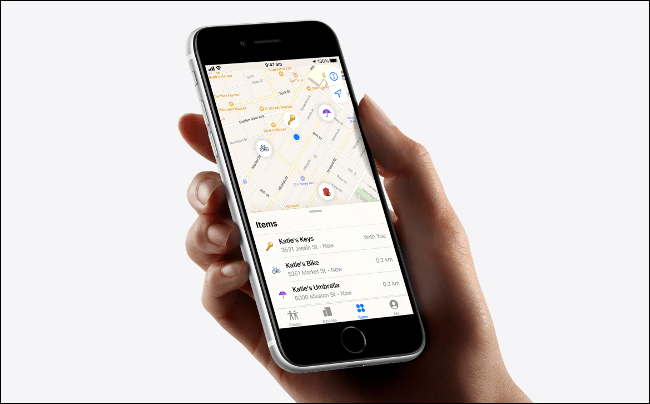
اعلم أن القيام بذلك سيؤدي إلى مشاركة موقعك الدقيق . أيًا كان الجهاز الذي تشارك منه سيحاول تحديد موقعك بأفضل ما يمكن ، مما يعني أنه في نطاق 1 قدم أو 30 سم في ظل ظروف نظام تحديد المواقع العالمي (GPS) المثالية .
عندما يبحث شخص ما عن موقعك باستخدام شبكة Find My من Apple ، تسألك Apple عن الجهاز الذي اخترت المشاركة منه لتوفير إصلاح GPS. ثم يتم نقل هذا مرة أخرى إلى Apple ومشاركته مع من لديه الإذن للقيام بذلك. يمكن تكرار هذه العملية كل 30 ثانية تقريبًا.
Apple AirTag
تعد علامات AirTags من Apple رائعة للعثور على الكائنات ، ولكن نصائح مشاركة الموقع هنا أفضل بكثير للعثور على الأشخاص
كيفية مشاركة موقعك مع مستخدمي Apple الآخرين
تعمل مشاركة الموقع بشكل أفضل على iPhone مع مستخدمي Apple الآخرين. التكنولوجيا التي تشغل هذه الميزة مخبأة في iOS ، نظام تشغيل iPhone. يتعامل معها النظام كخدمة أساسية ، لذلك نادرًا ما تفشل. لديه إذن للتشغيل في الخلفية دائمًا إذا اخترت استخدامه.
قارن ذلك بخدمة جهة خارجية مثل خرائط Google ، والتي لا يتم التعامل معها على أنها خدمة أساسية ولكن مجرد تطبيق مثل أي تطبيق آخر. حتى مع تمكين تحديث التطبيقات في الخلفية ، لا تعمل خدمات الجهات الخارجية أحيانًا لأن التطبيق توقف عن الاستجابة أو لا يمتلك الأذونات الصحيحة.
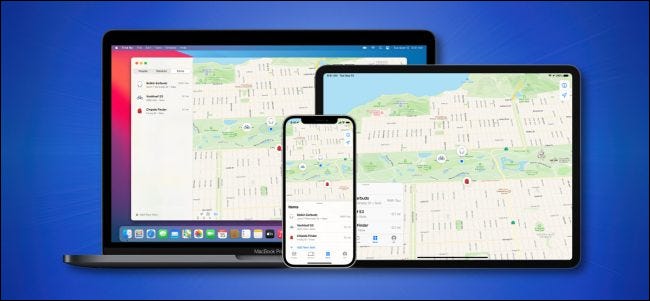
عندما تشارك موقعك من جهاز Apple ، فإنك تفعل ذلك باستخدام معرف Apple الخاص بشخص آخر. يمكن لأي شخص قمت بالمشاركة معه عرض موقعك باستخدام تطبيق Find My المدمج في iOS أو تطبيق الرسائل (اضغط على اسم جهة الاتصال في الجزء العلوي من المحادثة ، متبوعًا بـ “المعلومات” لرؤيتها على الخريطة).
أيًا كان الجهاز الذي تستخدمه لإعداد مشاركة الموقع هو الجهاز الذي سيتم استخدامه للاستعلام عن موقعك. لذلك إذا قمت بإعداد مشاركة الموقع على جهاز iPad الخاص بك ، فسيتم الإبلاغ عن مكان وجود جهاز iPad الخاص بك على أنه موقعك. لهذا السبب ، من الأفضل استخدام iPhone أو Apple Watch (إذا كان لديك واحدة).
مشاركة الموقع من iPhone
هناك طريقتان لبدء مشاركة موقعك مع شخص ما: عبر تطبيق الرسائل أو تطبيق Find My.
للمشاركة عبر الرسائل ، ابدأ (أو افتح) محادثة مع الشخص أو المجموعة التي ترغب في المشاركة معها ، ثم انقر فوق اسم جهة الاتصال (أو المجموعة) أعلى الشاشة ، متبوعًا بزر “المعلومات”.
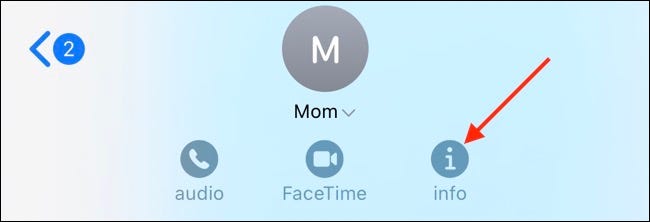
الآن ، اضغط على “مشاركة موقعي” ، واختر الإطار الزمني الذي يناسبك. يمكنك اختيار المشاركة لمدة ساعة أو يوم أو إلى أجل غير مسمى.
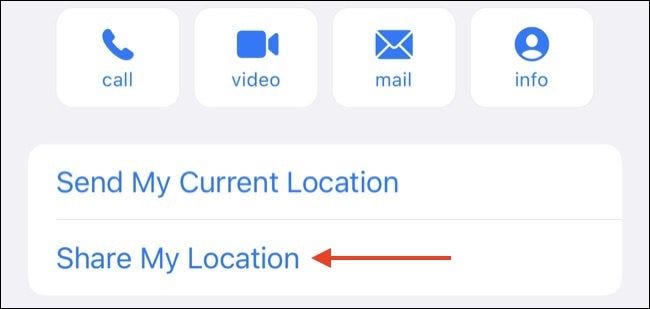
يمكنك أيضًا مشاركة موقعك باستخدام تطبيق Find My ، المدمج في جهاز iPhone الخاص بك (إذا لم تتمكن من العثور عليه ، فحاول تحديث برنامج iPhone الخاص بك. ). أولاً ، قم بتشغيل التطبيق ، وتأكد من أنك في علامة التبويب “الأشخاص”.
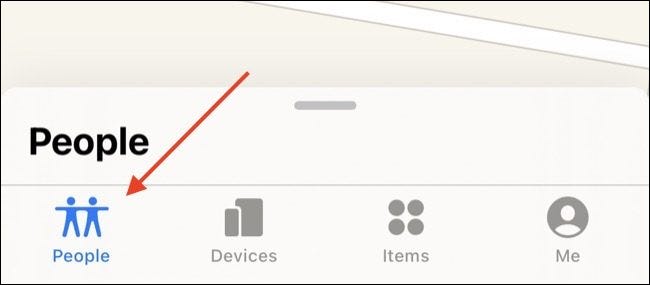
اضغط على “مشاركة موقعي” ، ثم أدخل الاسم أو رقم الهاتف أو عنوان البريد الإلكتروني لمن تريد المشاركة معه (سيحتاج الطرف الآخر إلى معرف Apple لكي يعمل هذا بشكل صحيح.).
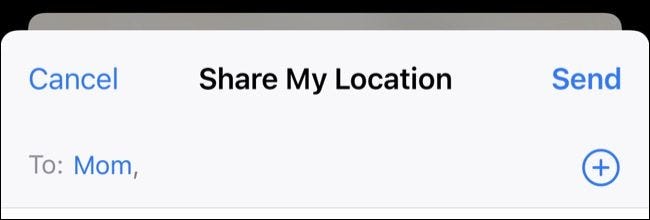
أخيرًا ، اضغط على “إرسال” لمشاركة موقعك.
مشاركة الموقع من Apple Watch
تعد مشاركة موقعك من Apple Watch أمرًا بسيطًا مثل القيام بذلك من iPhone باستخدام تطبيق Find People. ستستخدم Apple Watch دائمًا موقع iPhone الخاص بك ما لم تكن خارج نطاق iPhone الخاص بك ولديك Apple Watch التي تحتوي على كل من GPS والاتصال الخلوي.
يتم ذلك للحفاظ على بطارية Apple Watch الخاصة بك ، ولكنه أيضًا يبسط العملية برمتها. المرة الوحيدة التي تُستخدم فيها Apple Watch لتحديد موقعك هي إذا اكتشف iPhone أنك خارج النطاق. إذا كان لديك طراز GPS فقط ، فإن جهاز iPhone الخاص بك هو الموقع الوحيد الذي سيتم الإبلاغ عنه ، حتى لو كنت خارج النطاق.
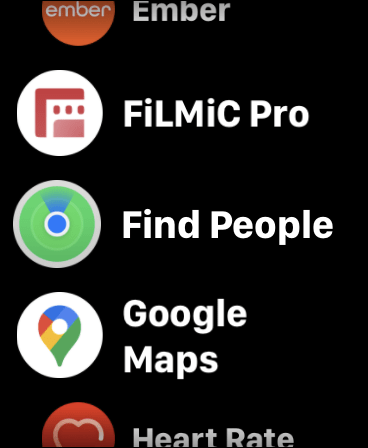
لمشاركة موقعك من Apple Watch ، قم بتشغيل تطبيق Find People وانقر على “Share My Location” في أسفل القائمة.
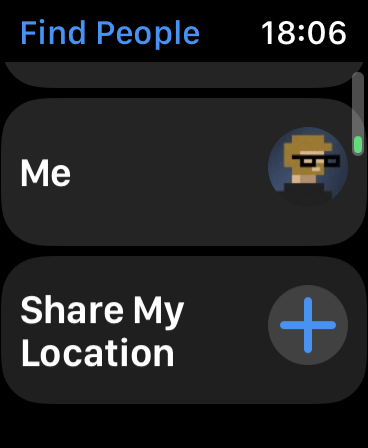
اضغط على أيقونة الميكروفون (للإملاء) ، أو أيقونة الاتصال (للاختيار من بين جهات الاتصال الموجودة) ، أو لوحة المفاتيح (لإدخال رقم الهاتف) ، وحدد من تريد المشاركة معه.
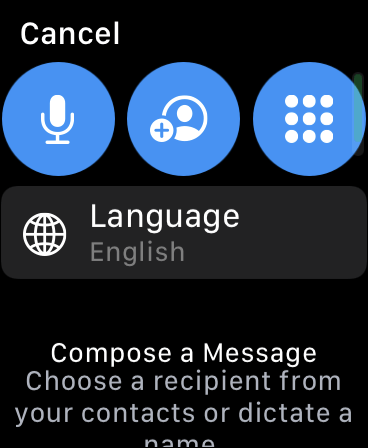
بمجرد تحديد جهة اتصال ، اختر المدة التي تريد مشاركة موقعك فيها.
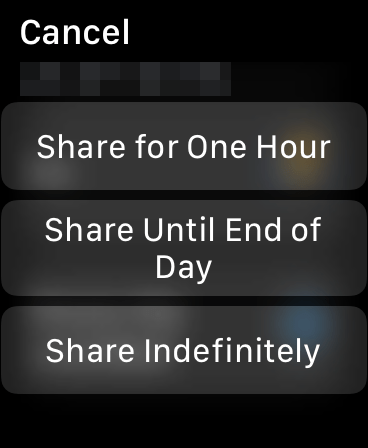
ستتم مشاركة موقعك الآن مهما كانت المدة التي حددتها.
مشاركة موقعك مع Apple Family Sharing
Family Sharing هي خطة عائلية شاملة من Apple تتيح لك مشاركة تخزين iCloud والاشتراكات في خدمات مثل Music و TV +. يجب إعداد “المشاركة العائلية” بواسطة مُنظِّم العائلة حتى يعمل هذا.
بمجرد إضافة أفراد العائلة الآخرين ، يمكنهم تشغيل مشاركة الموقع من خلال تشغيل الإعدادات ، والنقر على اسمهم في أعلى القائمة ، ثم النقر على “العثور على” وتمكين مفتاح التبديل “مشاركة موقعي”
من هنا ، انقر فوق أي من أفراد العائلة المدرجين في الجزء السفلي لتحديد ما إذا كنت تريد مشاركة موقعك أو عدم مشاركته معهم. لإيقاف المشاركة ، قم بإعادة زيارة هذه القائمة وقم بتعطيل “مشاركة موقعي” ، أو انقر فوق كل فرد من أفراد العائلة وقم بإجراء التغييرات.
سيؤدي إلغاء الاشتراك في المشاركة العائلية أيضًا إلى منع مشاركة موقعك.
كيف ترى أو تغير من تشارك معه
من الجيد مراجعة الأشخاص الذين تشارك معهم من وقت لآخر. من السهل حقًا مشاركة موقعك مع شخص ما في بضع نقرات ، ومن الممكن أيضًا أن يقوم شخص آخر بإعداد هذا سراً على جهازك إذا تركته دون رقابة وفتح قفله لفترة قصيرة.
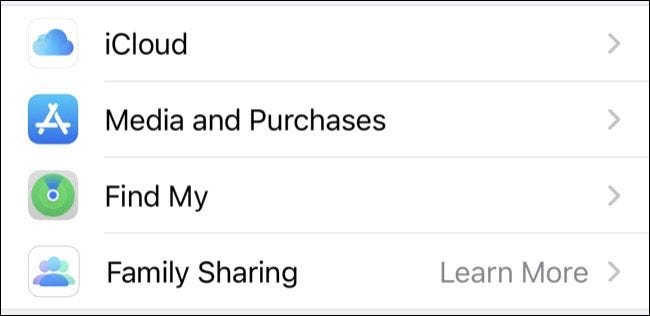
لمعرفة من تشارك موقعك معه ، قم بتشغيل تطبيق الإعدادات على جهاز iPhone الخاص بك وانقر فوق اسمك في أعلى القائمة. اضغط على “Find My” لرؤية خيارات المشاركة الحالية ، بما في ذلك قائمة بالأشخاص الذين تشارك معهم في أسفل الشاشة.

اضغط على شخص ، ثم قم بالتمرير إلى أسفل الشاشة وانقر على “إيقاف مشاركة موقعي” لإيقاف تشغيل الميزة. إذا كنت ترغب في مشاركة موقعك مرة أخرى ، فستحتاج إلى إعادة مشاركته باستخدام الإرشادات المفصلة أعلاه.
كيفية مشاركة موقعك مع مستخدمي Android
إن مشاركة موقعك باستخدام خدمات Apple ليست دائمًا مثالية ، خاصة إذا كان أصدقاؤك يستخدمون Android أو Windows. في هذه الحالة ، سيتعين عليك الرجوع إلى خدمة جهة خارجية مثل خرائط Google أو WhatsApp messenger.
في حين أن هذين الخيارين ليسا بأي حال من الأحوال ، إلا أنهما من أكثر الخيارات شيوعًا. في حالة WhatsApp ، يمكنك مشاركة موقعك مع دردشة جماعية كاملة إذا كنت بحاجة إلى ذلك.
مشاركة الموقع عبر خرائط جوجل
لمشاركة موقعك عبر خرائط Google ، ستحتاج إلى تنزيل خرائط Google لأجهزة iPhone ثم التسجيل أو تسجيل الدخول إلى حساب Google أولاً.
قم بتشغيل خرائط Google على جهاز iPhone الخاص بك وانقر فوق رمز المستخدم الخاص بك في الزاوية العلوية اليمنى.
![]()
في القائمة التي تظهر ، انقر على “مشاركة الموقع” متبوعًا بـ “مشاركة الموقع”.
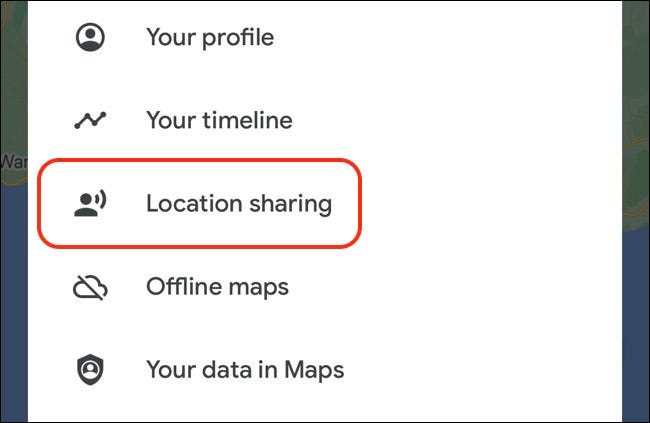
حدد المدة التي تريد مشاركة موقعك فيها أو حدد “حتى تقوم بإيقاف تشغيل هذا” لمشاركته إلى أجل غير مسمى. يمكنك بعد ذلك تحديد جهة اتصال من جهات اتصال Google أو النقر على “المزيد من الخيارات” لمشاركة رابط إلى الرسائل أو تطبيق آخر من اختيارك.
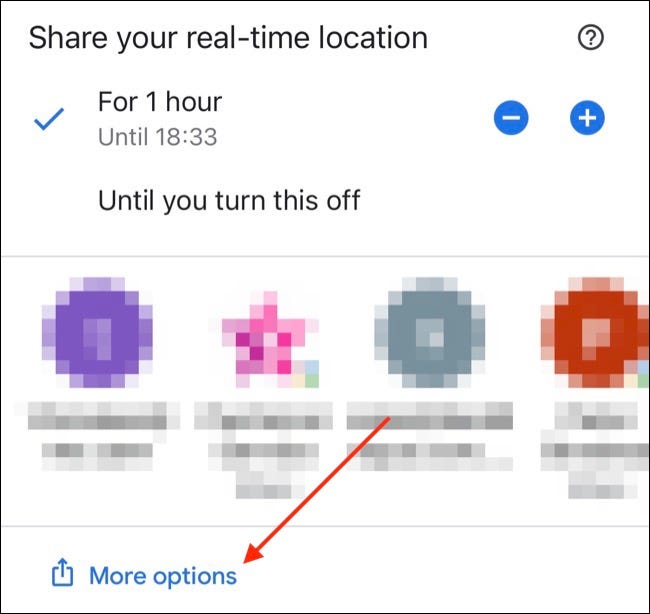
أخيرًا ، تحقق جيدًا من أن خرائط Google لديها مستويات الأذونات المطلوبة لترحيل موقعك بدقة. توجه إلى الإعدادات وانتقل لأسفل حتى تجد خرائط Google.
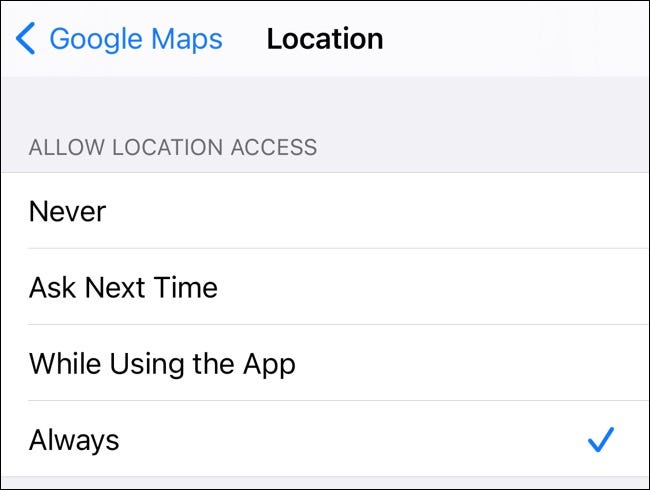
يجب عليك تمكين الموقع الدقيق وتغيير “السماح بالوصول إلى الموقع” إلى “دائمًا” حتى تتمكن خرائط Google من البحث عن موقعك حتى عندما لا يكون التطبيق مفتوحًا. يجب عليك التأكد من تشغيل كل من تحديث تطبيق الخلفية وبيانات الجوال (يتم تمكينهما افتراضيًا.).
مشاركة الموقع عبر WhatsApp
يمكنك أيضًا مشاركة موقعك عبر WhatsApp من 15 دقيقة إلى 8 ساعات. لسوء الحظ ، لا يمكن مشاركة موقعك إلى أجل غير مسمى مع جهات اتصال WhatsApp الخاصة بك.
قم بتشغيل WhatsApp ، وقم بتسجيل الدخول ، وحدد أو ابدأ محادثة مع الشخص أو المجموعة التي ترغب في مشاركة موقعك معها. انقر على رمز علامة الجمع “+” بالقرب من شريط الرسائل وحدد “الموقع” ، متبوعًا بـ “مشاركة الموقع المباشر”.
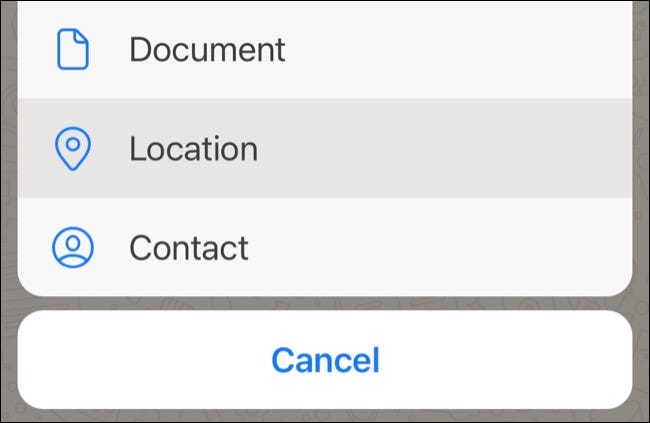
إذا لم تكن قد قمت بذلك بالفعل ، فسيخبرك WhatsApp أنك بحاجة إلى السماح للتطبيق بالوصول إلى موقعك حتى عندما لا تستخدمه. يمكنك إكمال هذه الخطوة ضمن الإعدادات> WhatsApp عن طريق تغيير “الموقع” إلى “دائمًا” والتأكد من تمكين الموقع الدقيق.
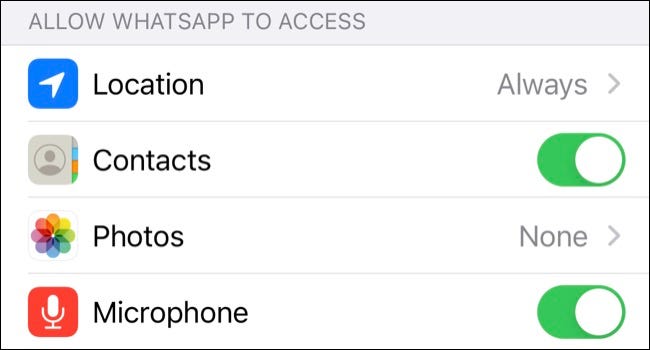
يجب عليك أيضًا تمكين “تحديث التطبيقات في الخلفية” و “بيانات الهاتف المحمول” إذا لم يتم تمكينهما بالفعل.
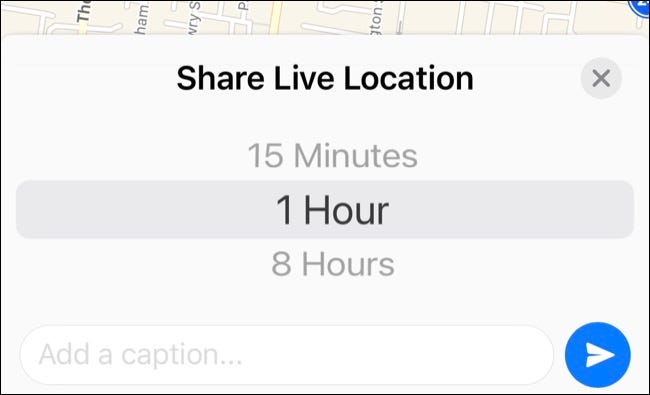
عد إلى WhatsApp واختر المدة التي ترغب في مشاركة موقعك فيها. أضف تعليقًا واضغط على زر الإرسال للمشاركة. ستتمكن جهة الاتصال أو المجموعة الآن من البحث عن موقعك خلال المدة المحددة.
يجب أن تكون مشاركة الموقع متبادلة
تعمل مشاركة الموقع بشكل أفضل كميزة متبادلة. إذا أصر شخص ما على مشاركة موقعك معه ، فأصر على أنه يفعل الشيء نفسه إذا كان من المنطقي القيام بذلك.
عندما تشارك موقعك ، فإنك تشارك أكثر من مجرد مكانك المباشر. من المحتمل أيضًا أن تشارك عناوين منزلك ومكان عملك ، ومواقع أصدقائك أو شركائك ، وعاداتك اليومية. تأكد من أنه يمكنك الوثوق بالشخص الذي تشاركه ، وتذكر أنه يمكنك إلغاء الاشتراك في أي وقت.